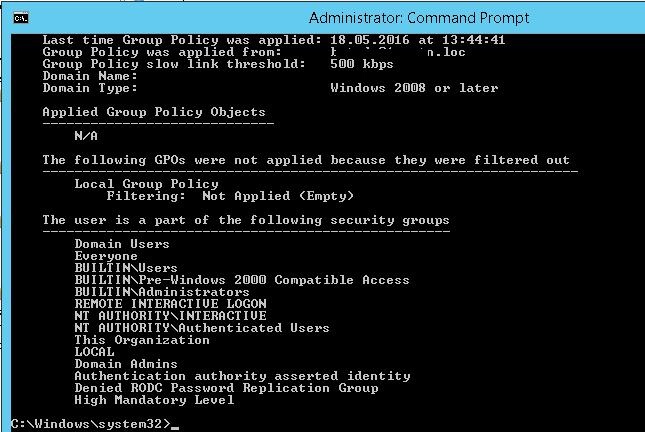OneDrive le permite sincronizar todos sus archivos y carpetas entre dispositivos. Sin embargo, recientemente, notamos que al intentar iniciar sesión en OneDrive, encontramosError de autenticación de proxy 2606.En esta publicación, hablaremos sobre este problema y veremos cómo resolverlo.
Error de autenticación de proxy
Verifique la configuración de su proxy e inténtelo nuevamente.
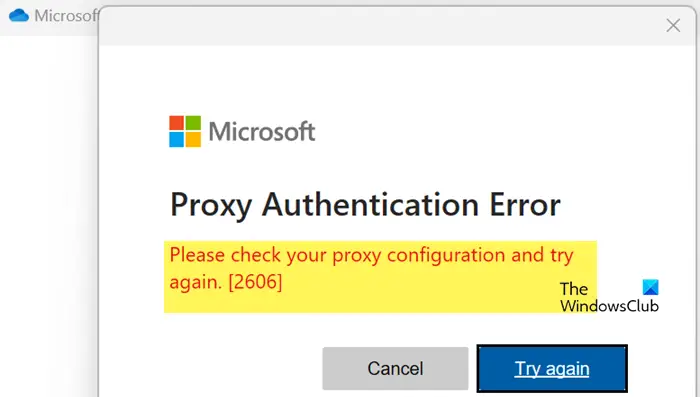
Solucionar el error de autenticación de proxy 2606 en OneDrive
- Si encuentra el error de autenticación de proxy 2606 en OneDrive, siga las soluciones a continuación.
- Desconecta y vuelve a conectar tu red
- Desconectarse del Proxy o VPN
- Restablecer protocolos de red
- Restablecer OneDrive
- Desconecta y vuelve a conectar tu cuenta profesional o educativa
- Reparar la instalación de Microsoft 365
Abrir un ticket con Microsoft
1]Desconecta y vuelve a conectar tu red
El error de autenticación de proxy puede deberse a un problema de red. Primero debemos desconectarnos de Internet y luego volver a conectarlo para solucionarlo. Cambie a una red diferente e intente iniciar sesión en OneDrive si puede. Si el problema persiste, pase a la siguiente solución.
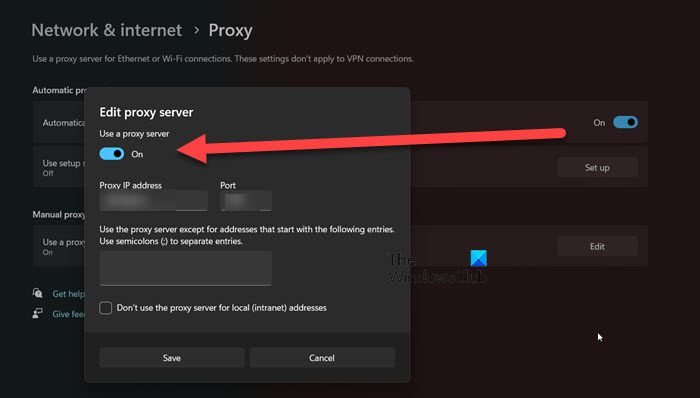
2]Desconectarse del Proxy o VPN
- AjustesUna VPN o una red Proxy te permite conectarte a diferentes servidores. Sin embargo, al configurar su cuenta, debe evitar conectarse a un servidor remoto. Si usa una VPN, continúe y desconecte su red. Sin embargo, si está conectado a una red proxy, siga los pasos que se mencionan a continuación para confirmarla y desactivarla.Abierto
- Red e Internet > Proxy.por Ganar + I.
- Utilice un servidor proxy,Navegar aCompruebe el
- Utilice un servidor proxyestaría activado. Si ese es el caso, haga clic en Editar.Desactivar el
para desactivarlo y haga clic en Guardar.
Finalmente, continúa y conéctate a OneDrive.
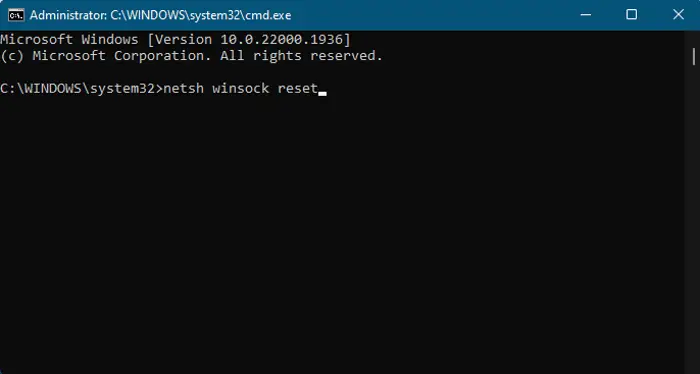
3]Restablecer protocolos de red
netsh int ip reset
netsh int winsock reset
A continuación, restableceremos los protocolos de red para descartar la posibilidad de que se produzca un fallo en la red. Restableceremos las reglas de conectividad y el protocolo Winsock relacionado con el adaptador de red. Para hacerlo, abra el símbolo del sistema como administrador buscándolo en el menú Inicio. Ahora, ejecute los siguientes comandos.
limpiar y renovar DNSSi el problema persiste, ejecute el siguiente comando para
ipconfig /flushdns
.
Finalmente, reinicie su computadora y verifique si el problema está resuelto.
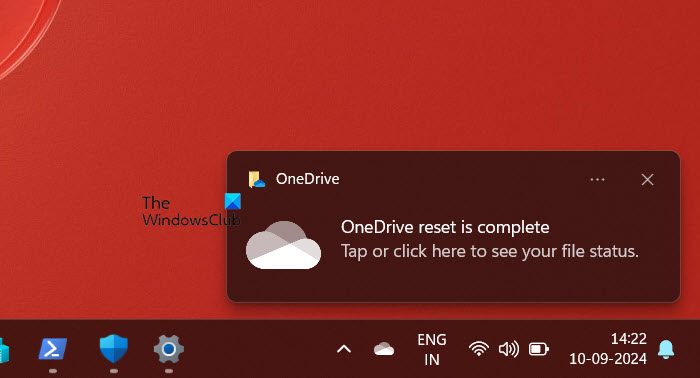
4]Restablecer OneDrive
- CorrerA continuación, restableceremos OneDrive a su configuración de fábrica. Cuando reinicia OneDrive, desconecta todas sus conexiones de sincronización y restablece la aplicación a su configuración predeterminada. Este proceso no elimina sus archivos o datos; obliga a OneDrive a restablecer conexiones y realizar una sincronización completa.Abierto
- por Ganar + R.
%localappdata%\Microsoft\OneDrive\onedrive.exe /reset - Pasta
Se completó el reinicio de OneDriveHaga clic en Aceptar.Esto activará el comando de reinicio y verá una ventana emergente que dice que OneDrive se está reiniciando después de completar exitosamente la operación, verá
surgir.
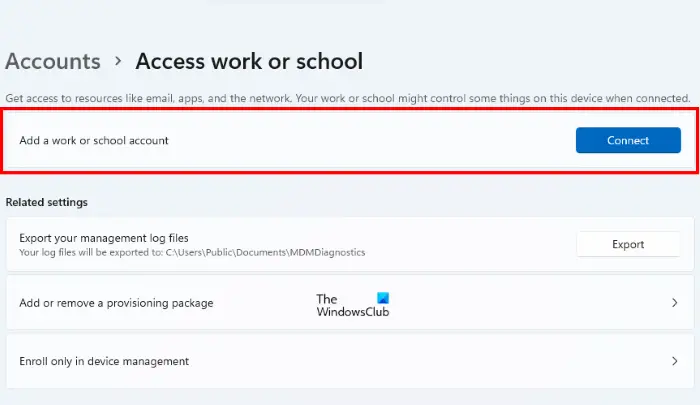
5]Desconecte y vuelva a conectar su cuenta profesional o educativa
- Ajustes.Existe la posibilidad de que la primera vez que conectó su cuenta a su computadora, no pudo actualizar todas las políticas. Entonces, para resolverlo, debemos desconectarnos de la cuenta y luego volver a conectarla. Para hacerlo, siga los pasos que se mencionan a continuación.
- Cuentas > Acceder a la cuenta profesional o educativa.Abierto
- EliminarNavegar aVaya a la cuenta con la que está intentando abrir OneDrive y luego haga clic en
- Conectar,botón.Una vez que se elimine la cuenta, reinicie su sistema, vaya al mismo panel de Configuración, haga clic en
ingrese sus credenciales e inicie sesión.
Finalmente, verifique si el problema está resuelto.
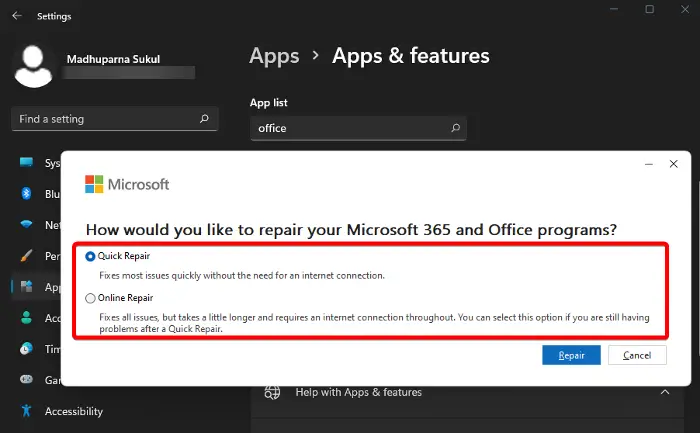
6]Reparar la instalación de Microsoft 365
- Ajustes.Si Microsoft 365 u Office que se ejecuta en su computadora está dañado, encontrará errores como 2606. Sin embargo, considerando la vulnerabilidad de la utilidad, Microsoft ha incluido una opción para reparar la instalación. Para hacerlo, podemos seguir los pasos que se mencionan a continuación.
- Aplicaciones > Aplicaciones instaladas.Abierto
- “Microsoft 365”,Ir aBuscar
- Reparación rápida.haga clic en los tres puntos y haga clic en Modificar.
Reparación en línea.Ahora, haga clic en
Después de la reparación, verifique si el problema está resuelto. Si el problema persiste, debe buscar
Con suerte, el problema se resolverá.
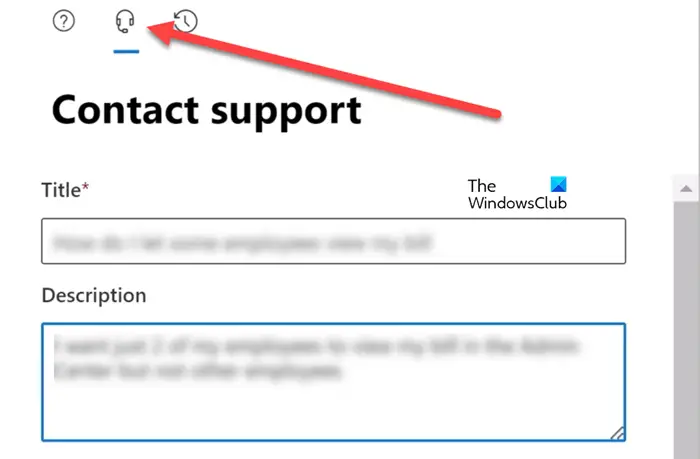
7]Abra un ticket con Microsoft
- administrador.nube.microsoftSi todo lo demás falla, nuestro último recurso es abrir un caso con Microsoft y pedirles una solución plausible. Para eso, deberá comunicarse con el administrador de TI o el administrador de Microsoft 365, ya que pueden abrir un ticket desde el Centro de administración. Para hacerlo, se pueden seguir los pasos que se mencionan a continuación.Navegar a
- Ayuda y soporte.. Solo los administradores pueden acceder a esta página; si no lo eres, recibirás un mensaje que dirá lo mismo.
- Desde la esquina inferior derecha de la pantalla, haga clic en
- Ahora, en el cuadro de búsqueda, ingrese su inquietud y busque para encontrar la respuesta.
- Si no encuentra nada, haga clic en el icono de auriculares.
- Selecciona cómo quieres que te contactemos.
- ContáctameAhora, ingrese su queja junto con la información de contacto.Luego, haga clic en
.
Ha planteado una multa a Microsoft. Ellos se comunicarán con usted para rectificar su problema.
Código de error de OneDrive 2603, sin conexión de red
Cómo solucionarlo. Verifique la configuración de su proxy e inténtelo nuevamente. ¿2606?
Para corregir el error de configuración de proxy 2606, desconéctese de cualquier servidor proxy o VPN al que esté conectado y configure su cuenta. Luego puede desconectar y volver a conectar su cuenta. Sin embargo, recomendamos comenzar con la primera solución y luego avanzar hasta resolver el problema.
Solucionar el error de inicio de sesión de OneDrive 0x8004de69
¿Qué es el error de autenticación de Microsoft Proxy?
El error de Microsoft Proxy normalmente indica que una barrera impide la conexión a los servidores de Microsoft. Este problema a menudo se puede resolver deshabilitando el servidor proxy si está actualmente habilitado. Además, es recomendable considerar cambiar a una red alternativa como parte del proceso de solución de problemas. Esto podría implicar pasar de una red Wi-Fi a una conexión de datos móviles.No se puede conectar al servidor proxy Código de error 130






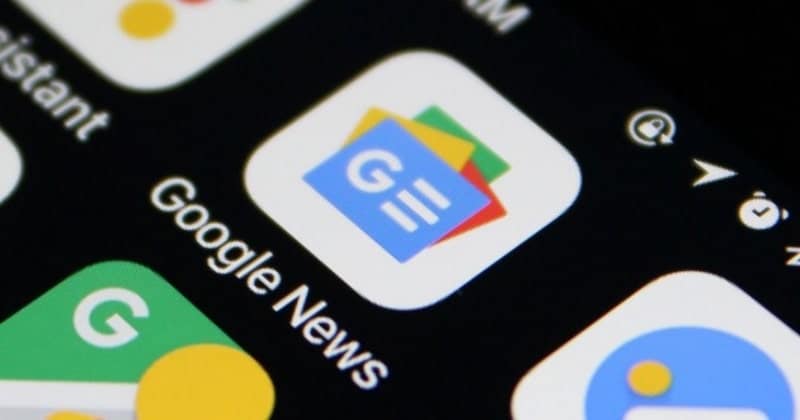



![Esta partición es un error demasiado pequeño al instalar Windows [Reparar]](https://elsefix.com/tech/tejana/wp-content/uploads/2024/09/This-partition-is-too-small.png)